Das Nutzererlebnis bei iOS 7: eine Bewertung
Das flache Design verbirgt aktivierbare Elemente und das Wischen über die Kanten hinweg kommt Karussells und dem Scrollen in die Quere.
by Raluca Budiu (deutsche Übersetzung) - 12.10.2013
iOS 7, das Apple-Betriebssystem für Tablets und mobile Geräte, löst sich vom skeuomorphischen Design, das die früheren Versionen von iOS auszeichnete. Das neue Aussehen unterscheidet sich deutlich von den früheren Weiterentwicklungen des Betriebssystems und bricht deutlich mit einigen Konventionen, die Apple in den letzten acht Jahren mühsam etablieren musste. Aber ist dieses neue Design wirklich besser? Ob Sie das neue Aussehen mögen oder nicht, einige der neuen Eigenschaften sind willkommene Verbesserungen der Usability, andere allerdings lassen Probleme erahnen.
Buttons und das flache Design
Um mit dem Elefanten anzufangen: das flache Design. Was das Aussehen von iOS 7 so sehr von den Vorgängern unterscheidet, ist die Entscheidung, den Grafik-Chrom in den Hintergrund treten zu lassen und den Inhalt ins Rampenlicht zu rücken. Zwar spiegelt diese Entscheidung die weit verbreitete Ansicht, dass in mobilen Anwendungen der Inhalt über den Chrom zu stellen sei, aber sie verwirrt auch.
Vorhandene Buttons und Widgets müssen leicht vom Inhalt zu unterscheiden sein. Sie müssen einen klaren Angebotscharakter haben, der die Nutzer zum Handeln einlädt. Fehlen gute Signale, können sie ignoriert werden; die Nutzer wissen nicht mehr, wo sie sind und verlieren den Überblick.
Flaches Design ist keine Erfindung von Apple. Tatsächlich ist es in der mobilen Welt gerade gross in Mode, da Android und vor allem Windows 8 sich ausgiebig dessen bedienen. Als 2012 Windows 8 aufkam, konnten wir feststellen, dass die Nutzer Schwierigkeiten damit hatten, den Chrom von den Inhalten zu unterscheiden: die Menschen haben wichtige Buttons auf dem Bildschirm übersehen, da sie zu sehr wie einfacher Text aussahen.
Allerdings ist das flache Design kein hoffnungsloser Fall. 3D ist nur einer von vielen möglichen Hinweisen, die die Nutzer zum Antippen einladen. Andere Signale sind Schatten, anders gefärbte Links (wie im Internet) oder auch die Platzierung der Links auf der Seite.
Bislang erfüllen diese Hinweise in den Apps von Apple ihre Funktion und zeigen an, was antippbar ist. Viele der Apps, die wir gesehen haben, waren durchaus in Ordnung; es ist klar zu unterscheiden, was man antippen kann und was nicht. Manche dieser Hinweise nutzen die bisherige Erfahrung der Nutzer mit anderen iOS-Versionen und dem Internet.
Zum Beispiel gibt es mehrere Hinweise, die die Antippbarkeit deutlich machen, wenn man auf der Mail-Seite unter Einstellungen ein E-Mail-Konto konfigurieren möchte:
- Blau in der Navigationsleiste (<Mail in der oberen linken Ecke) - das nutzt bisherige Internet-Erfahrung (blau steht im Internet für einen Link) und Kenntnisse von iOS (Elemente in der Navigationsleiste sind antippbar)
- Pfeil in der Tabellenansicht (neben Mail Days to Sync) - auch hier wird an frühere iOS-Erfahrung erinnert
- Schalter, die wie bewegbare Schieber aussehen
- Rot, zentrierter Text und Anordnung unten auf der Seite für Delete Account - dies sind alles schwächere Hinweise, die sich aber gegenseitig verstärken.
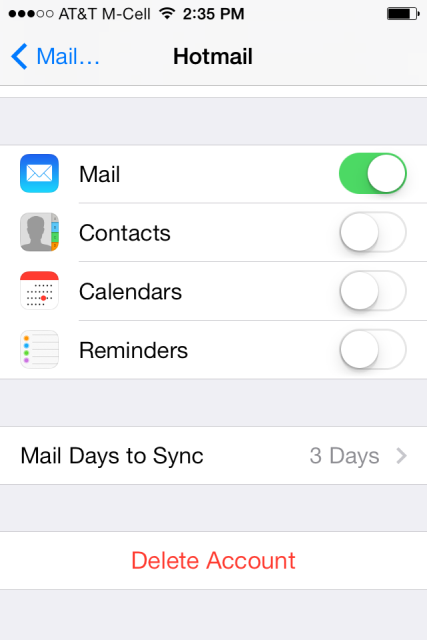
Mail-Seite unter Einstellungen in iOS 7
Wie diese Liste zeigt, können selbst in einer einzigen Bildschirmanzeige die Farben variieren, mit denen aktivierbare Texte gekennzeichnet werden. Diese Uneinheitlichkeit erschwert die Nutzung dieser Seite, und schlimmer noch, sie erschwert auch die Nutzung anderer Seiten, da die Erlernbarkeit reduziert wird.
Wenn Apple, Google oder Microsoft ein neues Aussehen für ihre mobilen Betriebssysteme einführen, sind sie auch für die Design-Richtlinien verantwortlich, die App-Entwicklern dabei helfen, das Aussehen zu replizieren. Diese Richtlinien sollten robust sein - man sollte sie nur schwer derart falsch auslegen können, dass das Design unbrauchbar wird. Leider lädt das flache Design förmlich zu solchen Falschinterpretationen ein.
Ob die App-Designer wissen werden, wie man am besten zum Antippen einlädt, wenn es keine richtigen Buttons mehr gibt, wird man abwarten müssen. Bis jetzt sieht es so aus, als ob sich einige Apps (zum Beispiel The New York Times) vorsichtig weitertasten und Umrandungen und andere Hinweise einbauen, um sicherzustellen, dass die Nutzer wissen, was sie antippen können.
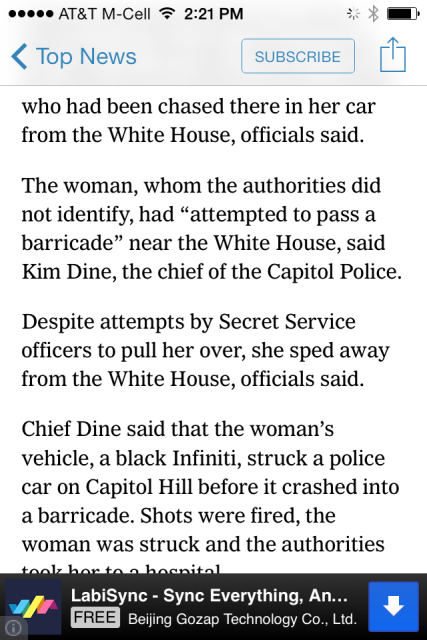
The New York Times für iPhone
Andere wie Mobile Inspect (eine App für Gebrauchtwagenhändler) treiben das Fehlen von Buttons auf die Spitze und entwickeln Designs, die schlechter zu benutzen sind:
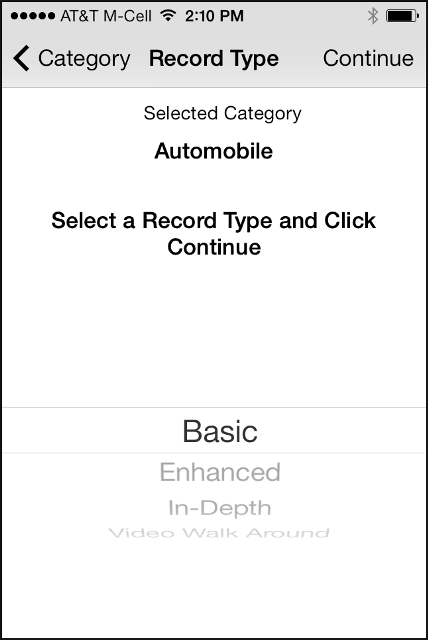
Mobile Inspect für iPhone
Im Design von Mobile Inspect ist schwer zu sagen, wo eine Aufforderung zum Handeln liegt und was der Nutzer auf der Seite tun soll. Natürlich werden die Nutzer früher oder später darauf kommen, nämlich dann, wenn sie den ganzen Text auf der Seite gründlich gelesen haben (was sie normalerweise nicht tun) und ihnen dabei die Zeitform der Verben aufgefallen ist: hier Gewählte Kategorie (Selected Category), da Wählen Sie… (Select a …). Aber nach unzähligen Teststunden wissen wir, dass die Nutzer ungern scharf nachdenken, gründlich lesen, Rätsel lösen oder Rückschlüsse ziehen, wenn sie eine mobile App verwenden: die Interaktionskosten (engl.) sind einfach zu hoch und die meisten mobilen Sitzungen sind kurz und werden oft unterbrochen.
Mobile Inspect zeigt uns auch die neue Auswahlwalze, die in iOS 7 eingeführt wurde:

Die iOS 7-Auswahlwalze, verwendet von Mobile Inspect für iPhone
Die alte Auswahlwalze war schon sehr unpraktisch - da nur der halbe Bildschirm verwendet wurde, waren lange Listen schwer zu handhaben:
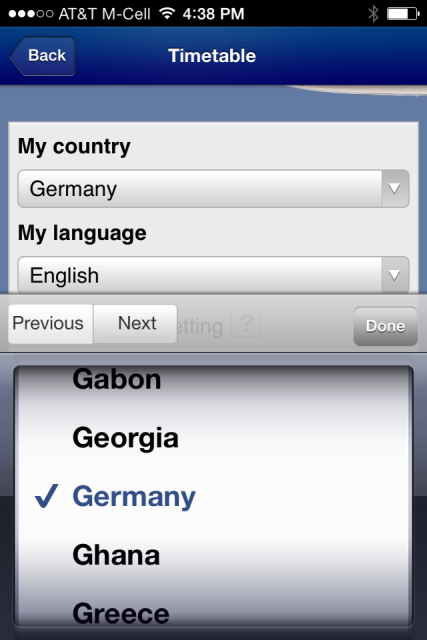
Die iOS 6-Auswahlwalze, verwendet von Lufthansa für iPhone
Das neue Design macht die Auswahlwalze noch kleiner, da eine Fokus-plus-Kontext-Visualisierung verwendet wird: nur drei Elemente sind deutlich sichtbar. Die anderen erscheinen verschwommen und in hellerer Schrift; sie sind schwerer zu lesen, allerdings nicht ganz unlesbar. Diese neue Auswahlwalze hat keine deutlichen Usability-Vorteile, nur das Design ist "cool". (Fokus-plus-Kontext-Visualisierungen sind immer dann sinnvoll, wenn benachbarte Elemente eine höhere Relevanz haben als weiter entfernte, die in der gleichen Liste auftauchen. Zum Beispiel können Sie sich bei einem Kalender vorstellen, dass die Zeiten um eine Veranstaltung herum wichtiger für die Veranstaltung sind als Zeiten, die weiter weg sind. Für die meisten Drop-Down-Menüs gilt, dass alle Elemente gleich wichtig sind, unabhängig von ihrer Position in der Liste.)
Mehrdeutiges Wischen
Mehrdeutiges Wischen bedeutet, dass das Wischen in unterschiedlichen Bereichen des Bildschirms zu unterschiedlichen Resultaten führt. Wir haben diese Mehrdeutigkeit zum ersten Mal entdeckt, als wir iPad-Apps getestet haben, die das Wischen als Seitenwechsel verwenden. Später, bei Windows 8-Tablets, baute Microsoft diese Funktion auf der Ebene des Betriebssystems ein, erstens um Steuerungselemente aufzudecken und zweitens für die Navigation.
Auch bei iOS 7 gibt es mehrdeutiges Wischen. Das Wischen in der Nähe der linken, unteren und oberen Bildschirmkante kann Probleme verursachen, wenn es nicht eindeutig ausgeführt wird. Lassen Sie uns jede dieser Wischgesten untersuchen.
1. Untere Kante: Kontrollzentrum. Das Wischen an der unteren Kante des Bildschirms öffnet das Kontrollzentrum, einen Ort, wo häufig verwendete Funktionen des Mobiltelefons gruppiert werden. Die Idee dieses schnell erreichbaren Kontrollzentrums ist lobenswert, da die Nutzer so nicht durch die Einstellungen ihres iPhones navigieren müssen, um ihr Gerät in den Flugmodus zu schalten oder um WiFi zu aktivieren. Allerdings kollidiert diese Anordnung mit einer sehr verbreiteten Geste auf berührungsgesteuerten Bildschirmen: dem Herunterscrollen, um mehr Inhalte zu sehen.
Hier ist ein Beispiel. Wenn eine Nutzerin einen Artikel in Safari liest (siehe Bild unten links), aktiviert sie beim Versuch herunter zu scrollen aus Versehen das Kontrollzentrum:
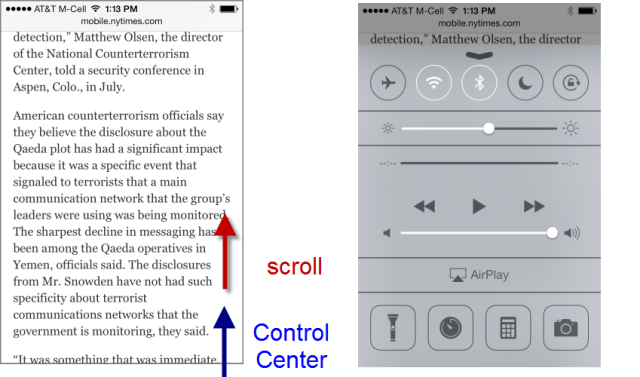
Vertikales Scrollen auf einer Seite kann aus Versehen das Kontrollzentrum aktivieren.
Diese Funktion kann bei iOS in den Einstellungen deaktiviert werden, indem man den Zugriff auf den Kontrollbildschirm abgeschaltet. Aber aus früheren Tests wissen wir, dass sich die Menschen selten die Zeit nehmen, eine Standardeinstellung zu verändern. (Und eine CHI Studie von 2007 der Michigan State University zeigte, dass selbst technikversierte Nutzer wie die Leser von Slashdot nur selten eine Standardoberfläche verändern.)
2. Obere Kante: Spotlight-Suche und Benachrichtigungen. Bei den vorherigen Versionen von iOS konnte man auf die Spotlight-Suche (die Apple-Desktopsuche) zugreifen, indem man auf der ersten Seite des Startbildschirms des Geräts auf der linken Kante wischte. Nutzer, die mehrere App-Seiten geöffnet hatten, mussten zur ersten Seite zurückkehren und dann an der linken Seite wischen, um die Suche zu aktivieren. Bei iOS 7 wurde der Interaktionsaufwand reduziert: Nun können die Nutzer von jeder Seite auf Spotlight zugreifen, indem sie irgendwo unterhalb der Statusleiste wischen. Diese Funktion kommt leider mit einer Mehrdeutigkeit beim Wischen daher.
Tatsächlich müssen Nutzer, die etwas suchen wollen, vorsichtig sein, nicht die obere Kante zu berühren; wenn das Wischen in der Statusleiste begonnen hat, werden anstelle der Spotlight-Suche die Benachrichtigungen erscheinen:
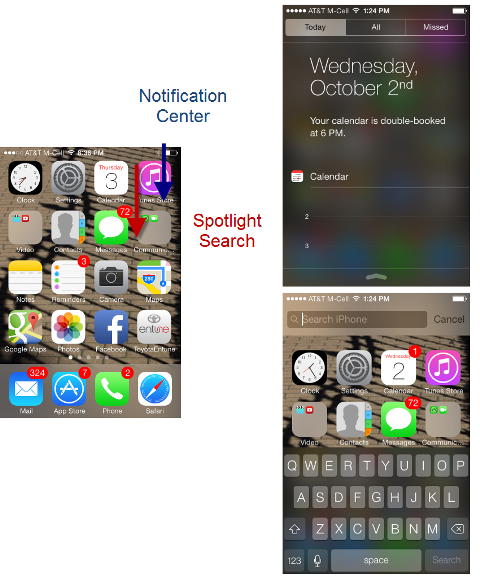
Wischen für die Spotlight-Suche kann aus Versehen die Benachrichtigungen aktivieren.
3. Linke Kante: Safari. Ein weiteres Beispiel für mehrdeutiges Wischen sehen wir bei Safari. In der neueren Version von Safari kehrt der Nutzer durch Wischen an der linken Kante des Bildschirms zurück zur vorherigen Seite. (Links Wischen bedeutet in manchen Apple-Apps auch "hoch" oder "zurück" - es sieht so aus, als ob Apple den fehlenden "Zurück"-Button kompensieren will, indem Wischen konsequent als "Zurück"-Befehl verwendet wird.)
Das Wischen als "Zurück"-Befehl kommt im neuen Safari jeder Website in die Quere, die ein Karussell enthält: das Vor- und Zurückwischen des Karussells (eine ziemlich häufige Geste) kann die Nutzer auf die vorige Website befördern, anstatt das vorherige Bild im Karussell anzuzeigen.
Apple selbst ist in die eigene Mehrdeutigkeitsfalle getappt - Apple.com hat auf der ersten Seite ein grosses Karussell:
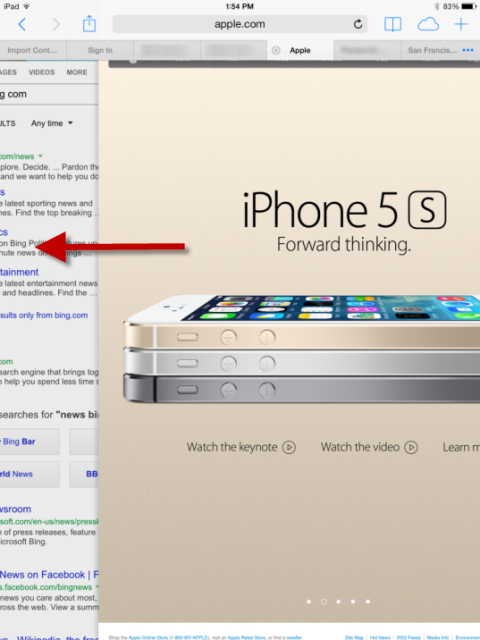
Das Zurückwischen zum ersten Bild des Karussells kann aus Versehen dazu führen, dass die Apple-Website verlassen wird und zur zuvor besuchten Website gewechselt wird.
Das Zurückwischen bringt Apple einen Schritt weiter in das Reich der gestenbasierten Nutzeroberflächen. Bei berührungsgesteuerten Bildschirmen liegt der Anreiz darin, dass sie Steuerelemente auf der Oberfläche ersetzen und so auf dem Bildschirm Platz für Inhalte schaffen können. Schon 2010 versuchten die ersten iPad-Oberflächen, sich die Gesten zunutze zu machen, aber das Ergebnis verwirrte die Nutzer meist nur. Neue Gesten waren schwer zu erinnern und zu entdecken und manchmal sogar schwer zu wiederholen.
Apple hat meistens den richtigen Ansatz gefunden, indem die Gesten in die Apps eingebettet waren: Da die Gesten kaum entdeckbar waren, wurden sie nur abgelegenen (für den Expertenmodus gedachten) Funktionen zugeordnet (zum Beispiel Schütteln zum Rückgängigmachen), oder es gab andere Wege, den gleichen Effekt zu erlangen. Daher konnten und können die Nutzer in der Mail-App immer noch wischen, um zu löschen, oder einen Umweg nehmen und den Bearbeiten-Button verwenden. Beim neuen iOS 7 können die Nutzer in ähnlicher Weise wischen, um zur vorherigen Seite zurückzukehren, oder sie können andere sichtbare Steuerelemente benutzen (im Safari: den Zurück-Pfeil; in Mail, Einstellungen, Kontakte und Notizen: die Zurück-Funktion in der Navigationsleiste). Gestengesteuerte Oberflächen sind eine Ausnahme für Redundanz, die wir normalerweise nicht befürworten: Gesten haben einen niedrigen Aufforderungscharakter, geringe Entdeckbarkeit und Erinnerung (engl.) und werden daher von vielen Nutzern nie verwendet. Das geht in Ordnung bei fortgeschrittenen Funktionen (wie der Spotlight-Suche oder dem Kontrollzentrum), aber nicht bei grundlegenden Funktionen der Nutzeroberfläche wie dem Navigieren zur vorigen Seite. In diesen Fällen erspart ein Button den Nutzern stundenlange Frustration.
Alles andere
Wir haben zwei Dinge erwähnt, von denen wir denken, dass sie den Nutzern von iOS 7 Probleme bereiten könnten. Andere Eigenschaften helfen den Nutzern und die haben wir hier aufgelistet.
Verbergen der Kontrollen in Safari. Die Webseiten erhalten einige Pixel mehr Inhalt, da die Browsersteuerung verschwindet, kurz nachdem die Nutzerin beim Navigieren auf eine neue Seite durch Herunterscrollen gezeigt hat, dass sie die Seite lesen will. Sobald man wieder zum Anfang der Seite zurückscrollt, erscheint die Steuerung wieder. Das ist gut: Apple hat hier den richtigen Weg genommen und die Steuerung nicht ganz verschwinden lassen; subtile Hinweise wie das Hoch- und Herunterscrollen werden richtig interpretiert.
Unbeschränkte Anzahl an Dateien in einem Ordner. Vorbei sind die Zeiten, als die Leute gezwungen waren, drei Spiele-Ordner zu unterhalten, um alle installierten Spiele unterzubringen. Die Nutzer erinnern sich nicht mehr, in welchem der drei Ordner ein bestimmtes Spiel enthalten ist. Nun müssen sie natürlich dieses Spiel unter all den anderen in einem Ordner wiederfinden. (Aber die Untersuchung der Menüs zeigt, dass Breite normalerweise besser ist als Tiefe, daher denken wir, dass es eine Verbesserung darstellt.)
Multitasking. Vor iOS 7 war ein Unterschied zwischen Android- und iOS-Nutzern, dass sich die Nutzer von Android-Geräten mehr Sorgen um die Akkulaufzeit und das Task-Management machen mussten. Nun müssen sich auch iOS-Nutzer damit auseinandersetzen. (Apple sagt, dass ihr intelligentes Multitasking den Akku schont.)
Auf der anderen Seite können sich die Apps nun im Hintergrund aktualisieren und die Nutzer müssen nicht auf die Erneuerung der Daten warten, wenn sie ihre Lieblings-App öffnen.
Globale Schriftgrössensteuerung. Die Nutzer können die Schriftgrösse bei allen Apps anpassen, die die dynamische Schriftgrössenanpassung unterstützen. Das ist eine grossartige Funktion, vor allem für ältere Nutzer (vorausgesetzt, die Nutzer finden den Weg dorthin und die Apps gestatten die Anpassung; hier gilt wieder, dass die meisten Nutzer nicht gerne die Standardeinstellungen verändern).
Die Einstellungen sind schlanker geworden und leichter zu bedienen. Bitte nicht stören existiert nicht mehr an zwei verschiedenen Orten (unter Benachrichtigungen und in den Einstellungen). Wir knüpfen ausserdem grosse Hoffnungen an eine Veränderung im neuen Design der WiFi-Seite die bislang vielen Nutzern Ärger machte:
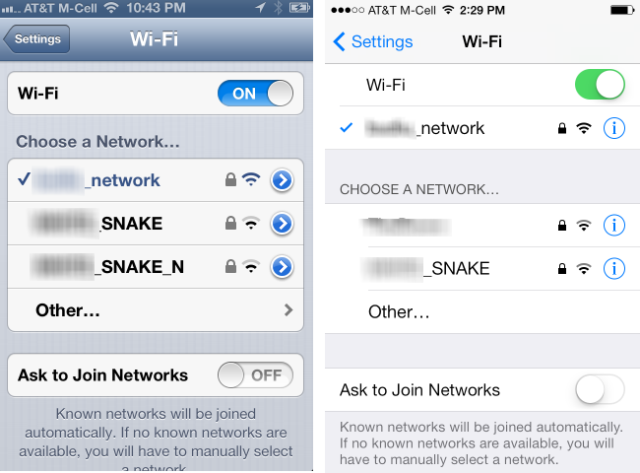
Altes (links) und neues (rechts) Design für die WiFi-Einstellungen bei iOS
Wenn die Nutzer ein Netzwerk auswählen wollen, tippten sie bei iOS 6 oft auf den blauen Pfeil in der jeweiligen Zeile und aktivierten damit aus Versehen die erweiterten WiFi-Einstellungen. Nun wurde der Pfeil durch ein i im Kreis ersetzt, ein Symbol, das meistens mit Hilfe oder zusätzlichen Informationen assoziiert wird. Diese Veränderung wird den Nutzern die doppelte Funktionalität in den Tabellenzeilen unter Wählen Sie ein Netzwerk bewusst machen: Tippen sie das i im Kreis an, wechseln sie zum Bildschirm mit erweiterten Funktionen; tippen sie woanders hin in der Zeile, wählen sie das Netzwerk aus.
Veränderung ist schlecht
In diesem Artikel haben wir uns auf das Interaktionsdesign konzentriert und nicht auf die Optik. Allerdings sind beide Elemente Teil des Nutzererlebnisses, in Kombination mit dem Inhalt:
- Optik ist, wie das System aussieht.
- Interaktion ist, wie sich das System anfühlt.
- Inhaltsstrategie ist, wie das System klingt (oder spricht).
Andere Websites haben sich schon darüber ausgelassen, wie das neue iOS 7 aussieht. Die meisten dieser Veränderungen haben keine Auswirkungen auf die Usability - man mag den neuen Look oder nicht; die Verwendung bleibt die gleiche.
Allerdings hat eine Veränderung des Aussehens doch negative Auswirkungen auf die Usability: das neue Design der Icons. Gerade hatten sich die Nutzer daran gewöhnt, bestimmte Funktionen hinter bestimmten Symbolen zu finden und schon sehen alle Icons wieder anders aus. Schon allein die Veränderung der Hintergrundfarbe eines Icons ist schlecht, da sich die Nutzer daran gewöhnt haben, nach dem "roten Quadrat" zu suchen. Den eigentlichen Inhalt des Icons zu verändern ist aber noch schlimmer, da es den Nutzern die Möglichkeit nimmt, das Symbol zu erkennen.
Apple hat Millionen Lernstunden der Nutzer zunichte gemacht indem sie die Icons verändert haben.
![]()
Wenn Sie es gewohnt waren, nach einer Blume zu suchen, hinter der sich die "Fotos" verbergen, werden Sie hier länger suchen müssen, da das Icon nun wie ein Kaleidoskop aussieht.
Das ist zwar schlecht für die Usability, aber keine totale Katastrophe, da die Bilder durch Beschriftungen ergänzt werden, die sich nicht verändert haben. Nutzer können das Foto-Icon immer noch finden, auch wenn sie es nicht erkannt haben und deshalb länger danach suchen mussten.
Etwas zu verändern, an das sich die Menschen gewöhnt haben, ist an sich schlecht. Es kann trotzdem eine gute Idee sein, wenn das neue Design so viel besser ist, dass die Langzeit-Usability den kurzfristig höheren Lernaufwand aufwiegt. Doch sind die neuen Icons so viel besser als die alten? Wahrscheinlich nicht. Aber die Nutzer werden die neuen Icons innerhalb des ersten Monats nach dem Upgrade erlernen, und danach ist die Usability wieder hergestellt. Es sei denn, Apple vollzieht mit iOS 8 wieder eine drastische Icon-Veränderung.
Ist iOS 7 durch und durch fehlerhaft?
Die kurze Antwort ist nein. Einfach deshalb, weil es keine Designs gibt, die durch und durch fehlerhaft sind: wir können immer aus Fehlern lernen. Doch es überrascht immer wieder, dass wir nicht aus den Fehlern anderer lernen: Apple hat einige der Hürden ignoriert, die Microsoft beim flachen Design und beim mehrdeutigen Wischen in Windows 8 gemeistert hat. Wir müssen abwarten, ob die strengen Designrichtlinien von Apple die Anwendungsentwickler davor bewahren, in der flachen 2D-Welt verloren zu gehen. Erste Erfahrungen mit Apps, die für iOS 7 umgestaltet wurden, sind ziemlich negativ: Viele haben eine schlechtere Usability als bei den iOS 6-Versionen.
Referenz
Lampe, C. /Johnston, E. und Resnick, P. (2007): "Follow the Reader. Filtering Comments on Slashdot", Proceedings CHI 07 conference.
© Deutsche Version von Jakob Nielsens Alertbox. Institut für Software-Ergonomie und Usability AG. Alle Rechte vorbehalten.



Kommentare auf diesen Beitrag